【Volumio2だけじゃない】RuneaudioをRaspberryPi3に導入してみる
こんにちは。
今回は音楽サーバーOSのRuneaudioをRaspberryPi3に入れてみたので、それについて書こうと思います。
音楽サーバーを作りたい
小型シングルボードコンピュータ"RaspberryPi"が何台かあるので、せっかくだから活用したいなと思案していました。ネットサーフィンをしていると、RaspberryPiを自宅のネットワークストレージに保存されている音楽を再生できる"音楽サーバー"として活用している例を見つけました。自宅で音楽を垂れ流せるデバイスやAirPlayのサーバーが欲しかったので、これを作ることにしました。
RuneaudioとVolumio2
RaspberryPiなどのシングルボードコンピューターに使用可能な音楽サーバーには現在2種類のOSがあります。RuneaudioとVolumio2です。あるサイトによると、元々1つの音楽サーバー用OS制作プロジェクトが、途中で2つに分かれてこれらのOSが独立に誕生したようです。どちらもおおよその機能は同じですが、UIに違いがあります。
RuneaudioとVolumio2、どちらも自分の手でチャレンジしたのですが、今回はRuneaudioについて書きます。実は1年前にはすでにRuneaudioサーバーを完成させていましたが、ブログを書きかけのまま放置していました。しかし、2020年4月にRuneaudio+R e3と呼ばれる新バージョンがリリースされました。今回は改めてこの新OSのインストールを行ったので、それについて書きます。
インストール
公式サイトからOSのイメージファイルをダウンロードします。いかにリンクを貼っておきます。このOSは公式サイトのDOWNLOADにはありませんのでご注意ください。
ダウンロードしたらSDカードにOSを焼きます。焼くためのソフトはいくつかありますが、私は扱いやすいbalenaEtcherを愛用しています。
RaspberryPi側の操作
今回使用するのはRaspberryPi3です。また、より高音質で音楽を再生するためにDAC(Digital Analog Converter)をAliexpressで買いました。ES9023を2つ搭載したDACです。これで高音質な音楽をRCAで出力することができます。
RaspberryPi3にRuneaudioのOSを焼いたSDカードとDACを取り付けて 、有線LANケーブル・RCAケーブルを接続して、最後に電源ケーブルを挿します。
電源を入れると、自動でOSのセットアップが始まります。ある程度時間がたった後、パソコンから"http://runeaudio.local/"にアクセスすることができます。画面に2つの円が書かれたコントロールパネルが現れると思います。そうしたらインストール成功です。
自作のモニターにWebUIを表示する
せっかく便利な音楽体系を整えたので、再生中の曲を表示しておけるようなディスプレイが欲しいなと思い、以前自作したHDMIモニターを接続することにしました。しかし、いくつか問題が発生しました。
日本語が表示できない
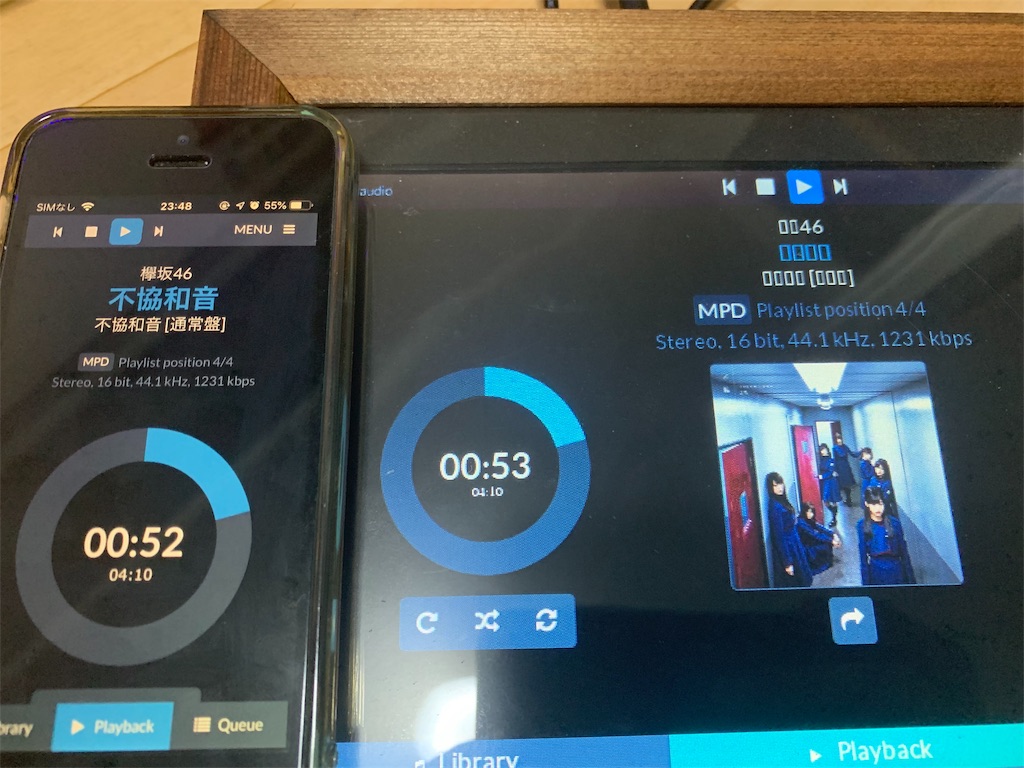
左はiOSからのWebUI、右はHDMIモニターです。iOSでは漢字が表示されていますが、HDMIモニターでは四角く文字化けになっています(写真は旧式のRuneaudioの画面です)。ひらがな・カタカナ同様に文字化けしてしまいます。
SSH接続をして"pacman -S otf-ipafont"を入力することで日本語フォントを導入することができました。
旧式のRuneaudioでは"pacman -S otf-ipafont"ではなく"pacman -Sy otf-ipafont"にすることで変更することができます。
Arch Linux ARM • View topic - Pacman is giving 404 errors (have internet)
ディスプレイのサイズと合っていない
画面の比率があっていないので、横につぶれたような画面になっていました。そのため、画面の比率と解像度を最適化する必要があります。以下のサイトを参考に最適化を行います。今回使用するのはAT090TN Ver3というPC用のモニターです。私の場合は、"hdmi_group=2"、"hdmi_mode=14"が最適設定でした。初代iPadの場合はhdmi_mode=16が最適です。
マウスを使いたい
いつでもコントロールパネルを操作できるようにマウスを接続したのですが、ポインターが出てきません。旧式のRuneaudioではrootフォルダにある隠しファイルを変更することでポインターを出現させることができますが、Runeaudio+R e3ではそのファイルが存在しませんでした。調べてみると、web UIのSettingに設定画面が見つかりました。
使い心地
コントロールパネルがスタイリッシュで良いです。有線LANで接続されている機器からの操作であればサクサク動きます。が、RaspberryPi3の処理性能が低いからなのか、それともLANポートがGigaビットではないのか、原因は分かりませんがたまにレスポンスが悪い時があります。
また、これは旧式との比較になりますが、だいぶ使い勝手がよくなりました。Runeaudioセットアップ最大の難関だったNASのマウントも簡単に行えるようになりましたし、大概の設定メニューが"Setting"に分かりやすく配置されているので設定の変更も楽にできます。
結構簡単にセットアップできるので、ぜひやってみてください。